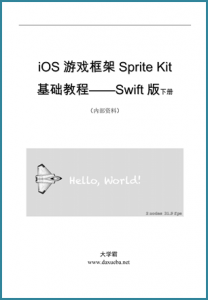iOS Sprite Kitж•ҷзЁӢд№ӢеңәжҷҜзҡ„еҲҮжҚў
iOS Sprite Kitж•ҷзЁӢд№ӢеңәжҷҜзҡ„еҲҮжҚў
Sprite KitдёӯеҲҮжҚўеңәжҷҜ
жҜҸдёҖдёӘеңәжҷҜйғҪдёҚжҳҜеҚ•зӢ¬еӯҳеңЁзҡ„гҖӮзҺ©е®¶еҸҜд»Ҙд»ҺдёҖдёӘеңәжҷҜдёӯеҲҮжҚўеҲ°еҸҰеӨ–дёҖдёӘеңәжҷҜдёӯгҖӮжң¬е°ҸиҠӮпјҢжҲ‘们жқҘи®Іи§ЈеңәжҷҜеҲҮжҚўгҖӮеңЁжҜҸдёҖдёӘжёёжҲҸдёӯйғҪдјҡдҪҝз”ЁеҲ°еңәжҷҜдёҺеңәжҷҜзҡ„еҲҮжҚўеҠҹиғҪпјҢдҫӢеҰӮпјҢеңЁиЎ—жңәеҺҹе§ӢдәәжёёжҲҸдёӯпјҢйҖүжӢ©е…іеҚЎиҝҷдёҖеңәжҷҜдёӯпјҢеҸҜд»ҘзңӢеҲ°жңү4е…іпјҢиҝҷеӣӣе…іеҲҶеҲ«д»ЈиЎЁдәҶ4дёӘеңәжҷҜпјҢеҰӮеӣҫ2.20жүҖзӨәгҖӮ

еӣҫ2.20В В иЎ—жңәеҺҹе§Ӣзҡ„е…іеҚЎйҖүжӢ©
еҪ“зҺ©е®¶йҖүжӢ©з¬¬дёҖе…іж—¶пјҢе°ұдјҡз”ұйҖүжӢ©е…іеҚЎзҡ„еңәжҷҜи·іиҪ¬еҲ°з¬¬дёҖе…ізҡ„еңәжҷҜдёӯпјҢеҰӮеӣҫ2.21жүҖзӨәгҖӮ

еӣҫ2.21  第дёҖе…ізҡ„еңәжҷҜ
еҪ“зҺ©е®¶йҖүжӢ©з¬¬дәҢе…іж—¶пјҢе°ұдјҡз”ұйҖүжӢ©е…іеҚЎзҡ„еңәжҷҜи·іиҪ¬еҲ°еҲ°з¬¬дәҢе…ізҡ„еңәжҷҜдёӯпјҢеҰӮеӣҫ2.22жүҖзӨәгҖӮ

еӣҫ2.22  第дәҢе…ізҡ„еңәжҷҜ
жӯӨж—¶пјҢе®ғ们е°ұдҪҝз”ЁдәҶеҲ°дәҶеңәжҷҜдёҺеңәжҷҜзҡ„еҲҮжҚўеҠҹиғҪпјҢеҚіеҪ“зҺ©е®¶иҪ»жӢҚзӣёеә”зҡ„еңәжҷҜеҗҺпјҢе°ұдјҡиҝӣе…ҘеҲ°еҲ°жүҖйҖүеңәжҷҜдёӯгҖӮ
Sprite Kitзҡ„еҚ•зәҜзҡ„еңәжҷҜеҲҮжҚў
еҚ•зәҜзҡ„еңәжҷҜеҲҮжҚўе°ұжҳҜжҢҮпјҢеңЁеңәжҷҜдёҺеңәжҷҜиҝӣиЎҢеҲҮжҚўж—¶жҳҜжІЎжңүд»»дҪ•иҝҮжёЎж•ҲжһңеҮәзҺ°зҡ„гҖӮеҲҮжҚўж—¶йңҖиҰҒдҪҝз”ЁеҲ°presentScene(_ scene:В SKScene?)ж–№жі•гҖӮ
гҖҗзӨәдҫӢ2-7гҖ‘д»ҘдёӢе°Ҷд»ҘйЎ№зӣ®2-1дёәеҹәзЎҖпјҢе®һзҺ°еңЁиҪ»жӢҚеұҸ幕еҗҺпјҢеңәжҷҜGameSceneеҲҮжҚўиҮіNewGameSceneзҡ„еҠҹиғҪпјҢе…·жңүж“ҚдҪңжӯҘйӘӨеҰӮдёӢпјҡ
пјҲ1пјүжү“ејҖGameViewController.swiftж–Ү件пјҢеңЁviewDidLoad()ж–№жі•дёӯзҡ„зј–еҶҷд»Јз ҒпјҢе®һзҺ°еңЁиҝҗиЎҢзЁӢеәҸеҗҺпјҢ第дёҖдёӘжҳҫзӨәзҡ„еңәжҷҜжҳҜGameSceneпјҢд»Јз ҒеҰӮдёӢпјҡ
- override func viewDidLoad() {
- В В В super.viewDidLoad()
- В В В let skView = self.view as SKView
- В В В if(skView.scene == nil){
- В В В В В skView.showsFPS=true
- В В В В В skView.showsNodeCount=true
- В В В В В В let scene=GameScene(size: skView.bounds.size)В В В В В В В В В В В В В В В В В В В В В В В В В В В В В В В В В В В В В В В В В В В В В В В В В //еҲӣе»әеңәжҷҜ
- В В В В В scene.scaleMode=SKSceneScaleMode.Fill
- В В В В skView.presentScene(scene)В В В В В В В В В В В В В В В В В В В В В В В В В В В В В В В В В В В В В В В В В В В В В В В В В В В В В В В В В В В В В В В В В В В В В В В В В В В В В В В В В В В В В В В В В //жҳҫзӨәеңәжҷҜ
- В В В }
- }
пјҲ2пјүжү“ејҖGameScene.swiftж–Ү件пјҢеҲ йҷӨtouchesBegan(touches: NSSet, withEvent event: UIEvent)дёӯзҡ„д»Јз ҒпјҢеңЁе…¶дёӯзј–еҶҷд»Јз ҒпјҢе®һзҺ°и§Ұж‘ёеұҸ幕жҳҫзӨәNewGameSceneеңәжҷҜзҡ„еҠҹиғҪпјҢд»Јз ҒеҰӮдёӢпјҡ
- override func touchesBegan(touches: NSSet, withEvent event: UIEvent) {
- В В В var nextScene=NewGameScene(size: self.size)В В В В В В В В В В В В В В В В В В В В В В В В В В В В В В В В В В В В В В В В В В В В В В В В В В В В В В В В В В В В //еҲӣе»әеңәжҷҜ
- В В self.view?.presentScene(nextScene)В В В В В В В В В В В В В В В В В В В В В В В В В В В В В В В В В В В В В В В В В В В В В В В В В В В В В В В В В В В В В В В В В В В В В В В В В В В В В В В В В //жҳҫзӨәеңәжҷҜ
- }
жӯӨж—¶иҝҗиЎҢзЁӢеәҸпјҢдјҡзңӢеҲ°еҰӮеӣҫ2.23жүҖзӨәзҡ„ж•ҲжһңгҖӮ

еӣҫ2.23В В иҝҗиЎҢж•Ҳжһң
Sprite KitеңЁе…·жңүиҝҮжёЎеҠЁз”»зҡ„еңәжҷҜ
дҪҝз”ЁеҚ•зәҜзҡ„еңәжҷҜеҲҮжҚўдјҡдҪҝжёёжҲҸзңӢиө·жқҘеҚҒеҲҶз”ҹзЎ¬гҖӮжүҖд»ҘжёёжҲҸејҖеҸ‘иҖ…дёәдәҶи§ЈеҶіиҝҷдёҖдёҚи¶ід№ӢеӨ„пјҢеңЁеҲҮжҚўиҝҮзЁӢдёӯдёәжёёжҲҸж·»еҠ дәҶиҝҮжёЎж•ҲжһңпјҢдҪҝеңәжҷҜдёҺеңәжҷҜеҲҮжҚўжӣҙеҠ иҲ’йҖӮгҖӮиҝҷдәӣиҝҮжёЎж•ҲжһңеҢ…жӢ¬ж·Ўе…Ҙж·ЎеҮәгҖҒж°ҙе№іе…ій—ӯзӯүпјҢеҰӮиЎЁ2-3жүҖзӨәгҖӮ
иЎЁ2-3В В иҝҮжёЎеҠЁз”»

еҰӮжһңжғіиҰҒи®©дёҖдёӘеңәжҷҜеңЁеҲҮжҚўиҮіеҸҰдёҖдёӘеңәжҷҜж—¶еҸҜд»ҘдҪҝз”ЁеҲ°иҝҷдәӣиҝҮжёЎеҠЁз”»пјҢйңҖиҰҒдҪҝз”ЁеҲ°presentScene(_В scene:SKScene?,?transition transition:В SKTransition?)ж–№жі•пјҢе…¶иҜӯжі•еҪўејҸеҰӮдёӢпјҡ
- func presentScene(_ scene:В SKScene?,?transition transition:В SKTransition?)
е…¶дёӯпјҢ_ sceneиЎЁзӨәж–°зҡ„еңәжҷҜпјҢtransitionиЎЁзӨәжүҖдҪҝз”Ёзҡ„иҝҮжёЎеҠЁз”»ж•ҲжһңгҖӮ
гҖҗзӨәдҫӢ2-8гҖ‘д»ҘдёӢе°ҶеңЁзӨәдҫӢ2-7зҡ„еҹәзЎҖдёҠе®һзҺ°еңЁеңәжҷҜдёҺеңәжҷҜеҲҮжҚўж—¶пјҢеҠ е…ҘдёҖдёӘж—§еңәжҷҜд»Һдёӯй—ҙеҗ‘дёӨиҫ№жү“ејҖпјҢж–°еңәжҷҜд»ҺеҗҺж–№еҗ‘еұҸ幕йқ иҝ‘зҡ„иҝҮжёЎеҠЁз”»гҖӮе…·дҪ“зҡ„зҡ„ж“ҚдҪңжӯҘйӘӨеҰӮдёӢпјҡ
жү“ејҖGameScene.swiftж–Ү件пјҢеҲ йҷӨtouchesBegan(touches: NSSet, withEvent event: UIEvent)дёӯзҡ„д»Јз ҒпјҢеңЁе…¶дёӯзј–еҶҷд»Јз ҒпјҢе®һзҺ°и§Ұж‘ёеұҸ幕жҳҫзӨәNewGameSceneеңәжҷҜзҡ„еҠҹиғҪпјҢд»Јз ҒеҰӮдёӢпјҡ
- override func touchesBegan(touches: NSSet, withEvent event: UIEvent) {
- В В В В var nextScene=NewGameScene(size: self.size)
- В В В В var doors=SKTransition.doorwayWithDuration(0.5)
- В В self.view?.presentScene(nextScene, transition: doors)В В В В В В В В В В В В В В В В В В В В В В В В В В В В В В В В В В В В В В В В В В В В В В В //иҝҮжёЎ
- }
жӯӨж—¶иҝҗиЎҢзЁӢеәҸпјҢдјҡзңӢеҲ°еҰӮеӣҫ2.24жүҖзӨәзҡ„ж•ҲжһңгҖӮ

еӣҫ2.24В В иҝҗиЎҢж•Ҳжһң
иҝҮжёЎеҠЁз”»йҷӨдәҶеҸҜд»ҘдҪҝз”ЁеңЁеӣҫ2.24дёӯжүҖзңӢеҲ°зҡ„еӨ–пјҢиҝҳеҸҜд»ҘдҪҝз”Ёе…¶д»–зҡ„ж•ҲжһңпјҢеҰӮд»ҘдёӢзҡ„д»Јз Ғе°ұдҪҝз”ЁдәҶflipHorizontalWithDurationзҡ„иҝҮжёЎеҠЁз”»пјҢеҚід»Ҙж°ҙе№ідёӯиҪҙзәҝеһӮзӣҙзҝ»иҪ¬зҡ„иҝҮжёЎеҠЁз”»пјҢд»Јз ҒеҰӮдёӢпјҡ
- override func touchesBegan(touches: NSSet, withEvent event: UIEvent) {
- В В В var nextScene=NewGameScene(size: self.size)
- В В В var doors=SKTransition.flipHorizontalWithDuration(2)
- В В В self.view?.presentScene(nextScene, transition: doors)В В В В В В В В В В В В В В В В В В В В В В В В В В В В В В В В В В В В В В В В В В В В В В В //иҝҮжёЎ
- }
жӯӨж—¶иҝҗиЎҢзЁӢеәҸпјҢдјҡзңӢеҲ°еҰӮеӣҫ2.25жүҖзӨәзҡ„ж•ҲжһңгҖӮ

еӣҫ2.25В В иҝҗиЎҢж•Ҳжһң
жң¬ж–ҮйҖүиҮӘпјҡiOSжёёжҲҸжЎҶжһ¶Sprite KitеҹәзЎҖж•ҷзЁӢвҖ”вҖ”SwiftзүҲеӨ§еӯҰйңёеҶ…йғЁиө„ж–ҷпјҢиҪ¬иҪҪиҜ·жіЁжҳҺеҮәеӨ„пјҢе°ҠйҮҚжҠҖжңҜе°ҠйҮҚITдәәпјҒ
Comments are closed.